OLM được biết tới là trang web giáo dục học trực tuyến vô cùng hữu ích cho cả học sinh và giáo viên. Dưới đây, hãy cùng Tusachtinhhoa tìm hiểu chi tiết OLM là gì và cách vào Olm.vn đăng nhập, sử dụng phần mềm này đơn giản, dễ dàng nhất. Hãy cùng theo dõi ngay nhé!
OLM là gì?
Đây chính là nền tảng giáo dục trực tuyến được Đại học Sư phạm Hà Nội thiết kế và phát triển. Nó cho phép các giáo viên tổ chức kỳ thi, bài kiểm tra định kỳ để đánh giá một cách khách quan nhất.
Website này không chỉ vô cùng hữu ích cho giáo viên mà nó còn giúp quá trình học trực tuyến của học sinh trở nên dễ dàng và hiệu quả hơn. Nền tảng này chứa rất nhiều bài giảng cho mọi đối tượng học sinh từ lớp 1 đến lớp 12. Bởi thế khi tới đây người dùng sẽ được tiếp cận kho tri thức khổng lồ gồm tất cả các môn như Ngữ văn, Toán, khoa học tự nhiên…
Để tham gia các khóa học có trên hệ thống Olm thì ban cần đăng nhập vào hệ thống bằng tài khoản của mình. Hãy xem ngay phần hướng dẫn dưới đây nếu chưa có tài khoản nhé.
Hướng dẫn đăng ký, đăng nhập tài khoản Olm.Vn
Đăng ký tài khoản
Bạn hãy thực hiện những bước sau để đăng ký tài khoản trên Olm:
- Bước 1: Truy cập vào trang web của OLM theo địa chỉ https://OLM.vn/. Tiếp đó nhấn chọn phần Đăng ký.
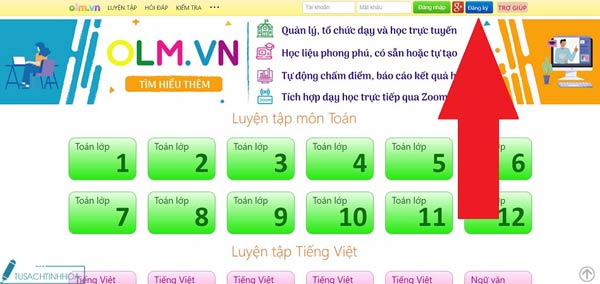
- Bước 2: Điền tên tài khoản, họ tên, email, mật khẩu theo đúng yêu cầu
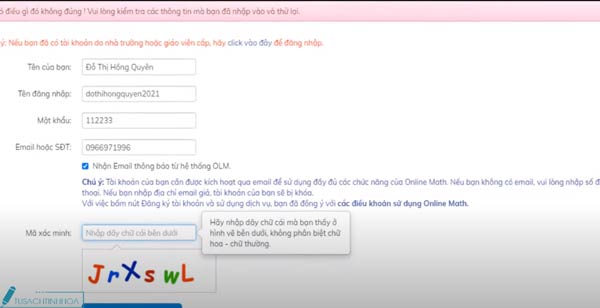
- Bước 3: Nhập mã xác minh rồi chọn Đăng ký tài khoản là hoàn thành.
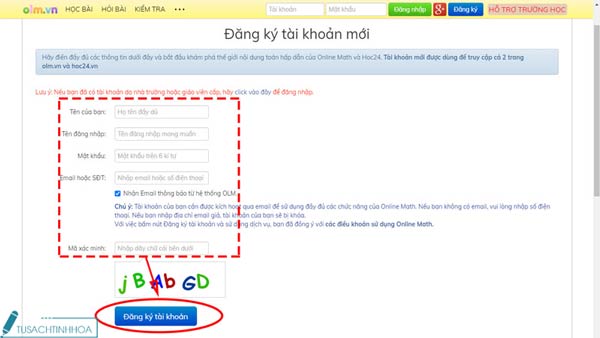
Đăng nhập tài khoản Olm
Để đăng nhập tài khoản, các bạn chỉ cần làm theo những bước đơn giản dưới đây.
- Bước 1: Truy cập vào địa chỉ trang web của Olm: https://OLM.vn/
- Bước 2: Ở phần góc phải bên trên màn hình nhấn chọn nút Đăng nhập.
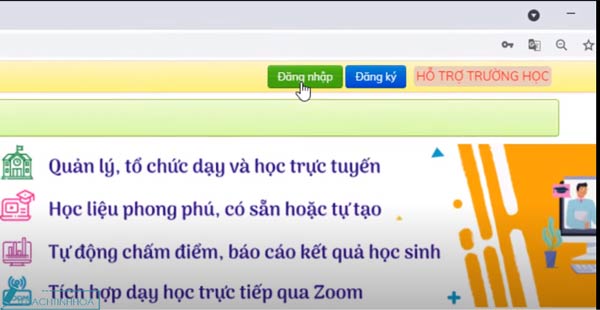
- Bước 3: Nhập đúng tên tài khoản và mật khẩu vừa tạo là hoàn tất quá trình đăng nhập.
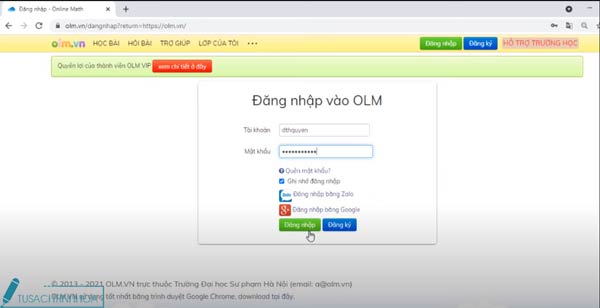
Xem chi tiết cách đăng ký, đăng nhập OLM:
Hướng dẫn học sinh sử dụng Olm để ôn bài, luyện giải bài
Hướng dẫn luyện giải đề, ôn bài trên Olm.Vn
- Bước 1: Đầu tiên cần lựa chọn khối lớp muốn học sau đó lựa chọn Môn học.
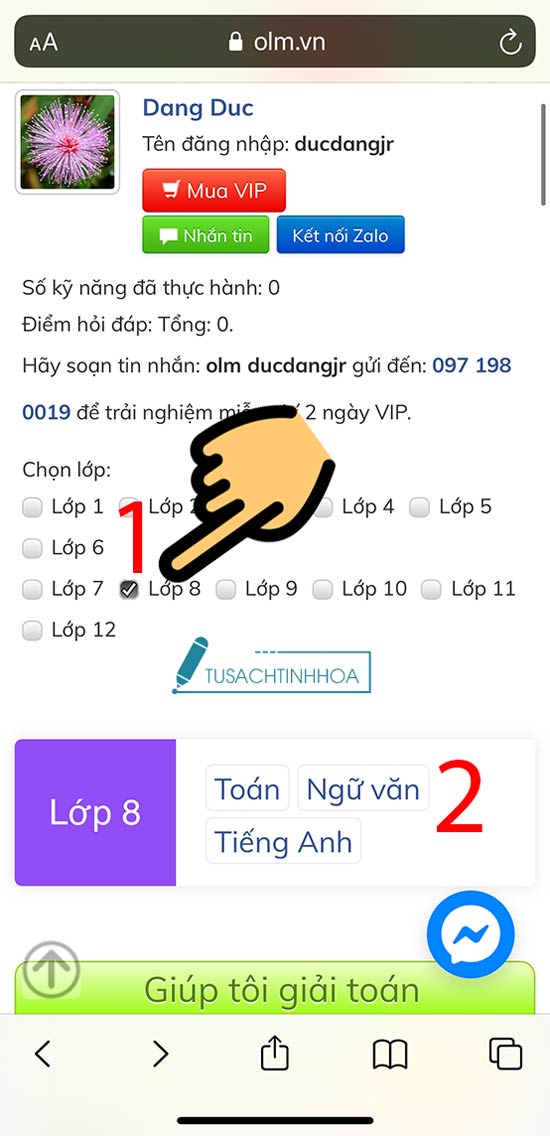
- Bước 2: Tiếp đó chọn Bài học
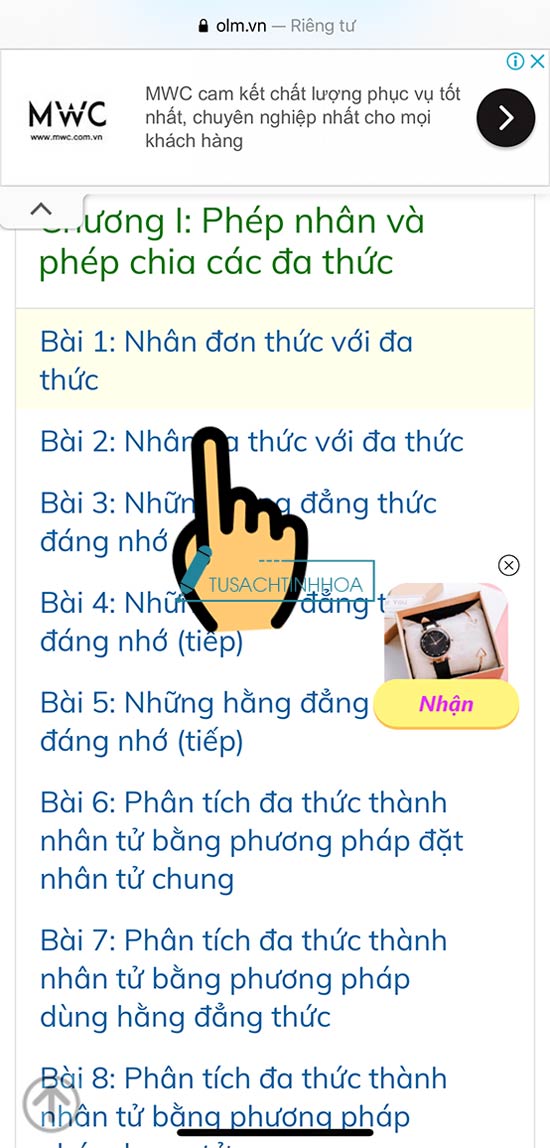
- Bước 3: Lựa chọn Video bài giảng để xem.
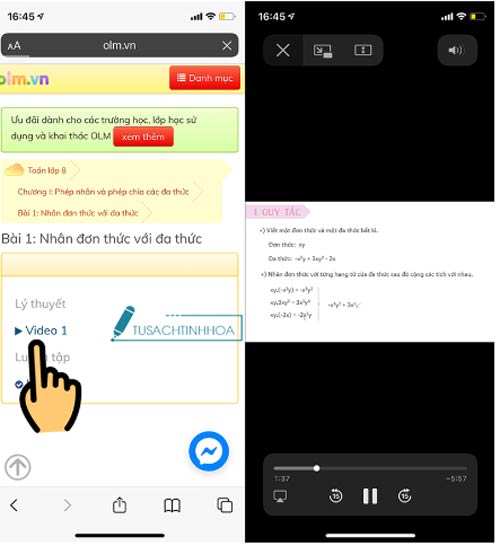
- Bước 4: Để luyện giải bài tập chọn Luyện tập —> Điền số vào phần kết quả tương ứng —> Nhấn Nộp bài —> Hiển thị lời giải chính xác.
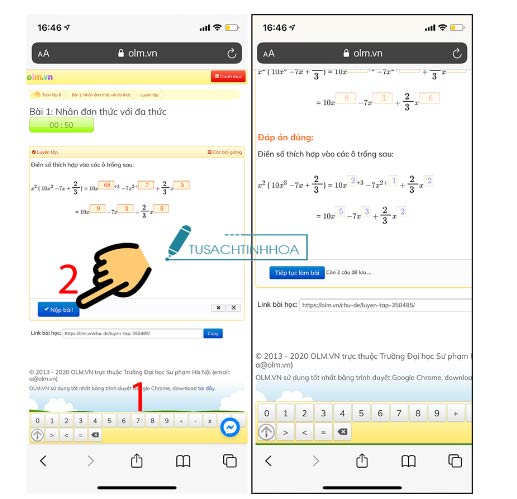
Hướng dẫn học trực tuyến ( livestream) trên OLM.VN qua Zoom
Học sinh cần có phần mềm Zoom trên máy tính, điện thoại để học trực tuyến trên OLM.VN qua Zoom. Rồi tiến hành làm theo các thao tác sau đây:
- Bước 1: Tiến hành đăng nhập vào OLM —> Lựa chọn Lớp học và mục Trực tuyến để chọn phòng học.
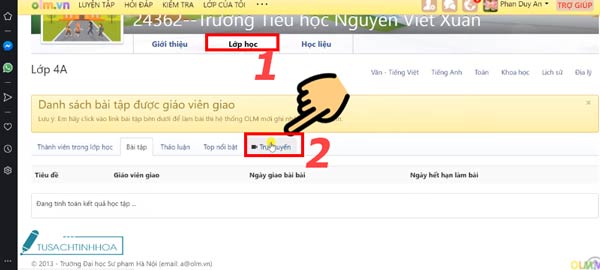
- Bước 2: Nhập tên học sinh rồi click Join Meeting.
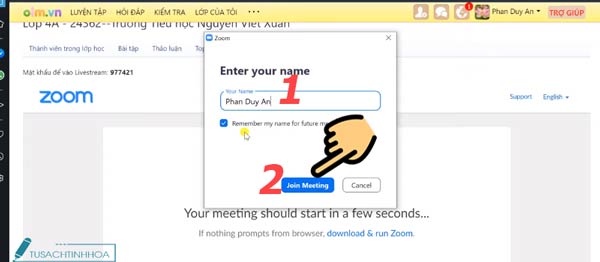
- Bước 3: Nhập mật khẩu lớp học (có thể xem tại mục trên góc trái) và nhấn Join Meeting.
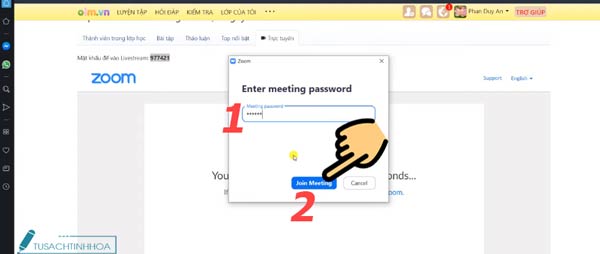
- Bước 4: Khi vào phòng nhấn Join with Computer Audio
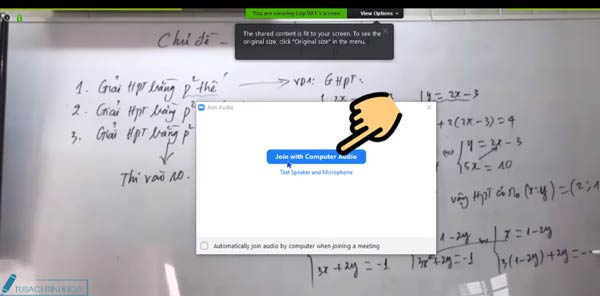
Cách tạo lớp học OLM qua Zoom
- Bước 1: Tiến hành đăng nhập tài khoản Zoom giáo viên. Hãy tạo tài khoản trên Zoom.us nếu chưa có tài khoản Zoom giáo viên.
- Bước 2: Tại trang chủ, click chọn Meetings (Cuộc họp) và chọn Personal Meeting Room (Phòng họp cá nhân).
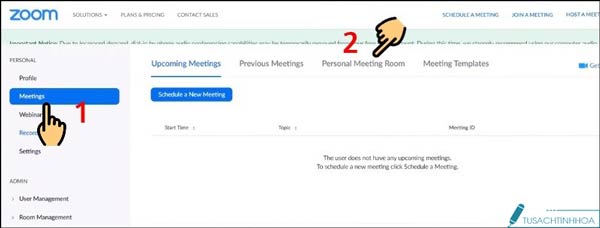
- Bước 3: Tại đây sẽ thấy Mật khẩu cuộc họp (Meeting Password) và Link tham gia (Join URL), copy mật khẩu và link tham gia.
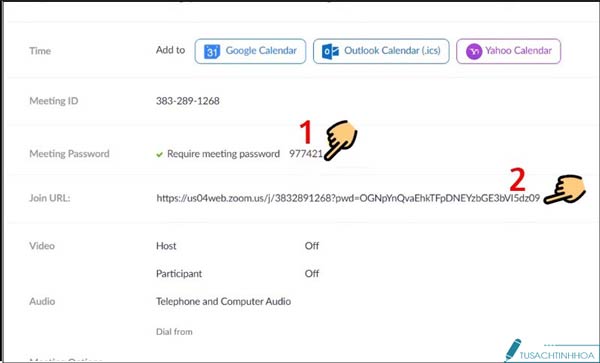
- Bước 4: Tại trang web vào phần Danh sách lớp học, nhấn chọn Zoom tại lớp học mà bạn muốn Livestream.
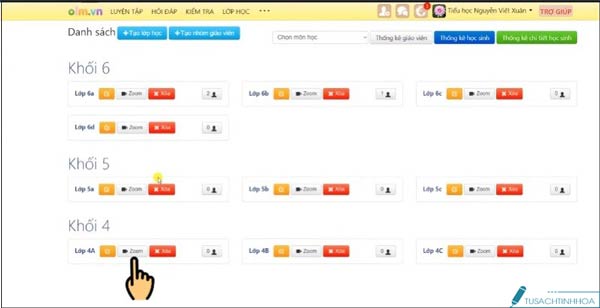
- Bước 5: Copy link phòng Zoom để dán vào mục Link Zoom và Meeting Password (Mật khẩu cuộc họp) vào Mật khẩu vào Livestream
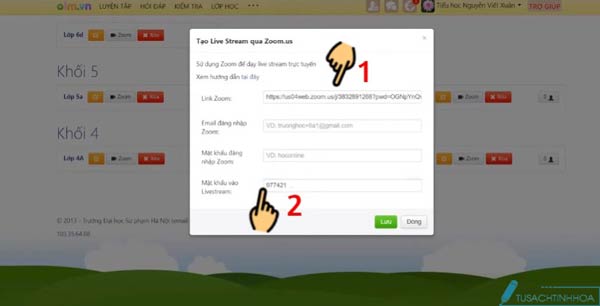
- Bước 6: Vào mục Profile để copy địa chỉ Email.
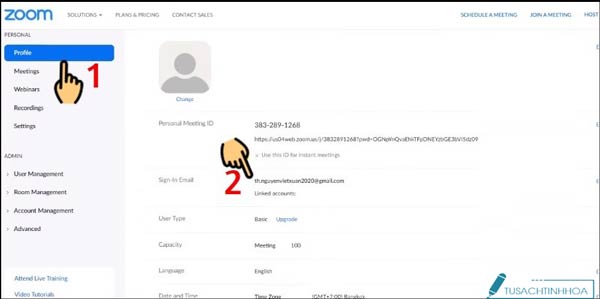
- Bước 7: Dán email vào mục Email đăng nhập Zoom.
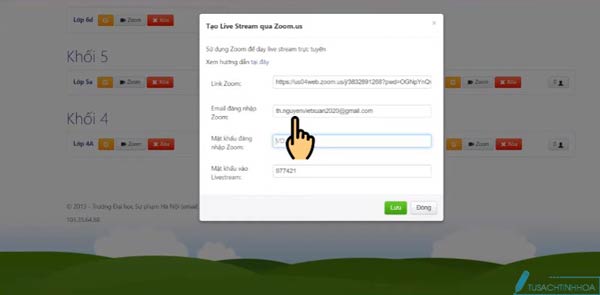
- Bước 8: Nhập mật khẩu đăng nhập Zoom
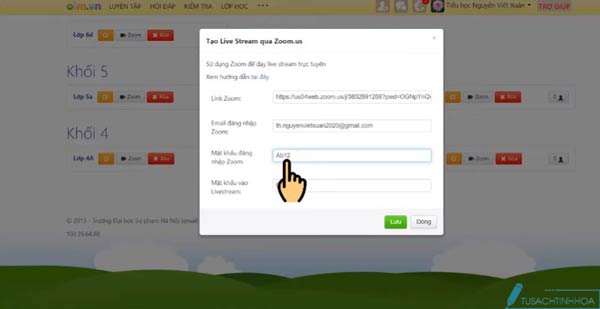
- Bước 9: Click nút Lưu → Nhấn Ok
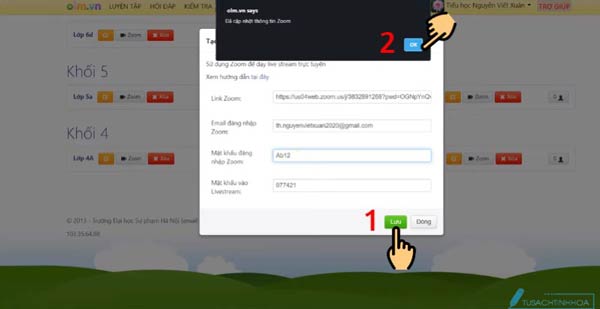
- Bước 10: Click biểu tượng hình tròn để load lại trang và khi đó sẽ thấy nút Zoom màu xanh. Để bắt đầu Livestream bạn chỉ cần đăng nhập vào tài khoản Zoom.
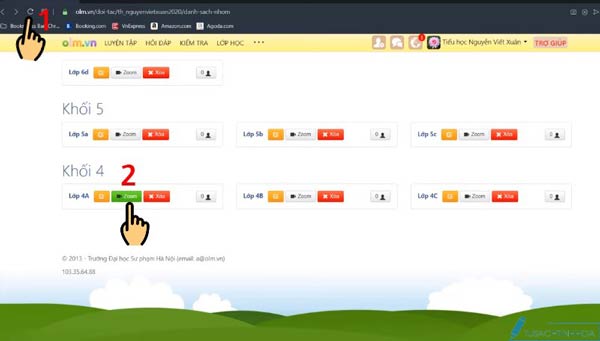
Cách giao bài trên olm cho học sinh đơn giản
Có hai cách giao bài cho học sinh gồm:
- Giao bài luyện tập sử dụng các video và phần luyện tập có sẵn trên Olm.vn với các môn chính như Toán, Văn/ Tiếng Việt, Tiếng Anh
- Sử dụng giao bài bằng link mà giáo viên tự tạo ra ( với tất cả các môn). Các thầy cô sẽ phải tự tạo học liệu của riêng mình.
Sau khi giao bài tập cho các em học sinh, hệ thống sẽ tự chuyển đến trang lớp học nơi có bài tập của giáo viên giao mõi khi học sinh đăng nhập vào hệ thống.
Những câu hỏi về phần mềm OLM
Phần mềm có camera không?
Camera không tích hợp ở nền tảng này nhưng sẽ được tích hợp camera quan sát học sinh ở chức năng dạy học trực tuyến qua Zoom.
Olm có ghi âm không?
Olm có hỗ trợ chức năng ghi âm cho cả giáo viên khi giao bài tập và cả học sinh khi nộp bài. Bạn chỉ cần nhấn vào biểu tượng ghi âm trên màn hình là có thể thực hiện ghi âm.
Cách phát hiện gian lận và theo dõi quá trình thi của học sinh?
Bạn có thể xem video phía dưới đây để sử dụng trong quá trình thi trực tuyến với phần mềm Olm vn
Trên đây là tất cả thông tin về OLM và chi tiết cách sử dụng cho cả giáo viên và học sinh. Chúc bạn có những trải nghiệm làm việc và học tập tốt nhất tại Olm.vn.